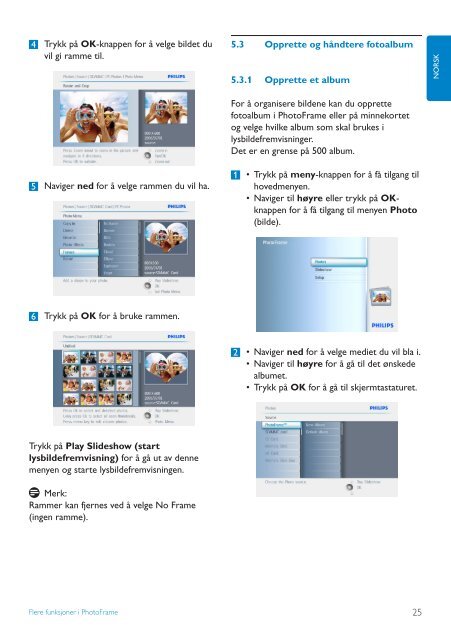Philips PhotoFrame - User manual - NOR
Philips PhotoFrame - User manual - NOR
Philips PhotoFrame - User manual - NOR
You also want an ePaper? Increase the reach of your titles
YUMPU automatically turns print PDFs into web optimized ePapers that Google loves.
4 Trykk på OK-knappen for å velge bildet du<br />
vil gi ramme til.<br />
5 Naviger ned for å velge rammen du vil ha.<br />
5.3 Opprette og håndtere fotoalbum<br />
5.3.1 Opprette et album<br />
For å organisere bildene kan du opprette<br />
fotoalbum i <strong>PhotoFrame</strong> eller på minnekortet<br />
og velge hvilke album som skal brukes i<br />
lysbildefremvisninger.<br />
Det er en grense på 500 album.<br />
1 • Trykk på meny-knappen for å få tilgang til<br />
hovedmenyen.<br />
• Naviger til høyre eller trykk på OKknappen<br />
for å få tilgang til menyen Photo<br />
(bilde).<br />
<strong>NOR</strong>SK<br />
6 Trykk på OK for å bruke rammen.<br />
2 • Naviger ned for å velge mediet du vil bla i.<br />
• Naviger til høyre for å gå til det ønskede<br />
albumet.<br />
• Trykk på OK for å gå til skjermtastaturet.<br />
Trykk på Play Slideshow (start<br />
lysbildefremvisning) for å gå ut av denne<br />
menyen og starte lysbildefremvisningen.<br />
Merk:<br />
Rammer kan fjernes ved å velge No Frame<br />
(ingen ramme).<br />
Flere funksjoner i <strong>PhotoFrame</strong> 25